Möchten Sie sehen, wer Ihrer WordPress-Website folgt?
Wenn Sie sehen, wer Ihrer Website folgt, können Sie Ihr Publikum besser verstehen und Ihre Website so verbessern, dass sie ihren Bedürfnissen entspricht, damit Sie mehr Besucher und noch mehr Follower bekommen.
In diesem Artikel zeigen wir Ihnen, wie Sie ganz einfach sehen können, wer Ihrer WordPress-Website folgt.
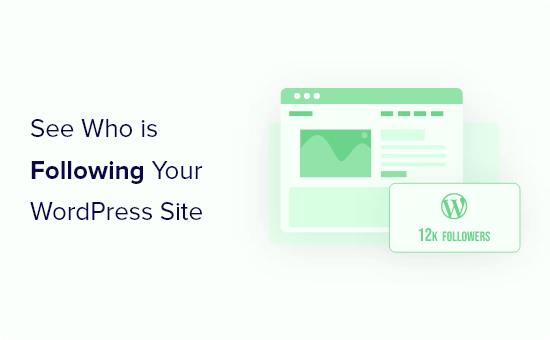
Warum sehen, wer Ihrer WordPress-Website folgt?
Indem Sie analysieren, wer Ihrer WordPress-Website folgt, können Sie Ihre Website-Besucher und die Personen, die Ihre Inhalte genießen, besser verstehen.
Hier sind nur ein paar Dinge, die Sie von den Followern Ihrer Website lernen können:
- Wie viele Personen Ihnen auf verschiedenen Plattformen folgen
- Welche Geräte und Webbrowser verwenden Ihre Besucher?
- Welche Seiten auf Ihrer Website den Besuchern am besten gefallen
- Wo auf der Welt befinden sich Ihre Besucher?
Diese Informationen helfen Ihnen, fundiertere Entscheidungen über Ihre Website zu treffen, die Ihnen dabei helfen, eine bessere Nutzererfahrung zu schaffen, mehr Besucher zu bekommen und mehr Umsatz zu machen.
Schauen wir uns also an, wie Sie mit verschiedenen Methoden herausfinden können, wer Sie abonniert hat. Sie können die unten stehenden Links verwenden, um direkt zu der Methode zu gelangen, mit der Sie Ihre Follower finden möchten:
1. Anzeigen Ihrer Website-Analyse-Daten in WordPress
Die Analysedaten Ihrer Website können Ihnen viele verschiedene Informationen darüber liefern, wer Ihre Website besucht. Der einfachste Weg, diese Daten einzusehen, ist die Verwendung von Google Analytics.
Google Analytics zeigt Ihnen, woher Ihre Besucher kommen, und gibt Ihnen allgemeine demografische Daten darüber, wer sie sind. Die richtige Einrichtung von Google Analytics kann jedoch für Anfänger schwierig sein.
Aus diesem Grund empfehlen wir MonsterInsights. Es ist die beste Analyselösung für WordPress und lässt Sie mit ein paar Klicks Analysen zu Ihrer Website hinzufügen.
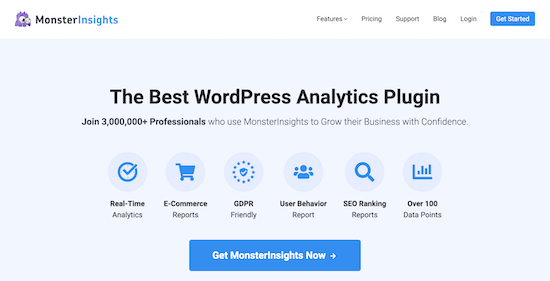
Weitere Einzelheiten finden Sie in unserem Leitfaden zur Installation von Google Analytics in WordPress, der eine vollständige Anleitung zur Einrichtung enthält.
Hinweis: Es wird einige Zeit dauern, bis die Daten gesammelt sind und in Ihrem Dashboard angezeigt werden können.
Nachdem Sie das Plugin aktiviert und eingerichtet haben, können Sie Ihre Google Analytics-Statistiken direkt in Ihrem WordPress-Dashboard einsehen.
Um eine detaillierte Aufschlüsselung Ihrer Besucher zu erhalten, gehen Sie einfach auf Einblicke “ Berichte.
Dies bringt Sie zu einem Bildschirm, auf dem Sie alle Analysedaten Ihrer Website im Detail betrachten können. Zunächst sehen Sie eine Aufschlüsselung Ihrer Besucherzahlen und Engagement-Metriken.
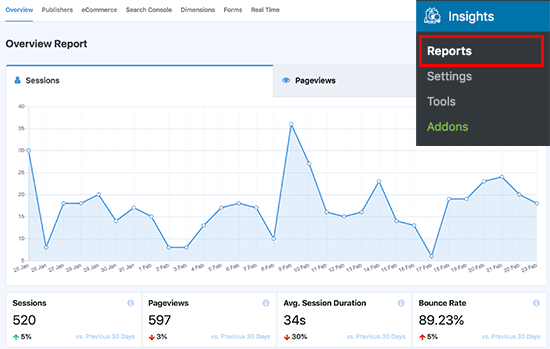
Wenn Sie auf der Seite nach unten blättern, werden Sie weitere Berichte sehen.
Zum Beispiel, welche Geräte die Besucher verwenden, um Ihre Website zu besuchen, aus welchen Ländern sie kommen, von welchen Quellen Sie den meisten Traffic erhalten, und vieles mehr.

Sie können auch eine detaillierte Aufschlüsselung der Seiten auf Ihrer Website erhalten, die Ihnen den meisten Verkehr bringen, die Top-Seiten, auf denen Besucher aussteigen, die Scrolltiefe und andere Berichte.
Um den vollständigen Bericht zu erhalten, klicken Sie einfach auf die Registerkarte „Verlage“ oben auf der Seite.
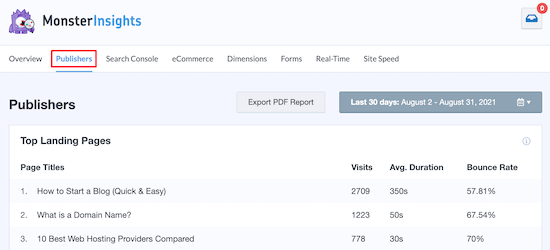
All diese Besucherdaten helfen Ihnen, Ihre Besucher besser zu verstehen und zu verstehen, wie sie Ihre Website nutzen.
Lesen Sie unseren vollständigen Testbericht zu MonsterInsights für weitere Details.
2. Anzeigen der Abonnenten Ihrer E-Mail-Liste
Ihre E-Mail-Liste ist eine unglaubliche Möglichkeit, online Geld zu verdienen, und außerdem eine großartige Informationsquelle darüber, wer Ihre WordPress-Website verfolgt.
Haben Sie noch keine E-Mail-Liste erstellt? Das Wichtigste, was Sie für den Anfang brauchen, ist ein E-Mail-Marketingdienstleister.
Wir empfehlen die Verwendung von Constant Contact, da es sich um einen der besten E-Mail-Marketingdienste für kleine Unternehmen handelt.
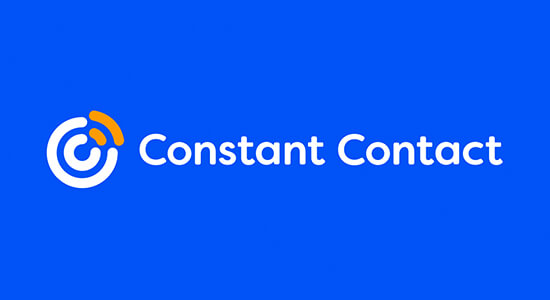
Weitere Einzelheiten zum Einrichten Ihrer E-Mail-Liste finden Sie in unserem Leitfaden zum Erstellen eines E-Mail-Newsletters auf die richtige Weise.
Sobald Ihre E-Mail-Liste eingerichtet ist, können Sie die Daten Ihrer Abonnenten einsehen. Als Erstes müssen Sie sich bei Ihrem Constant Contact-Konto anmelden.
Klicken Sie dann auf den Menüpunkt „Kontakte“ und anschließend auf die Registerkarte „Kontakte“. So erhalten Sie eine detaillierte Aufschlüsselung der Größe Ihrer E-Mail-Liste und Ihrer Abonnenteninformationen.
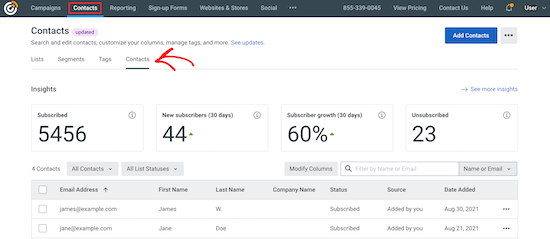
Sobald Sie mit dem Versand von E-Mails beginnen, erhalten Sie Daten darüber, wie engagiert Ihre Abonnenten sind. Engagierte Abonnenten sind diejenigen, die Ihre E-Mails häufiger öffnen, anklicken und beantworten.
Der Prozess ist ähnlich wie bei anderen E-Mail-Marketingdiensten wie HubSpot, ConvertKit, Drip und so weiter.
3. Anzeigen Ihrer Social Media-Follower in WordPress
Sie können die Anzahl Ihrer Follower in den meisten sozialen Netzwerk en direkt in Ihrem Profil einsehen.
Sie können zum Beispiel Ihre Instagram-Follower einsehen, indem Sie einfach auf Ihr Profil gehen und auf den Link „Follower“ klicken.
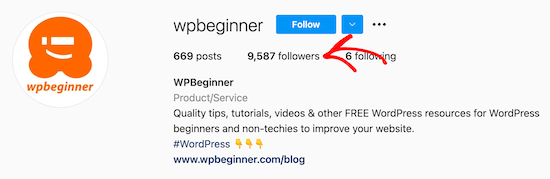
Daraufhin erscheint ein Popup-Fenster, das Ihre Follower anzeigt.
Sie können durchblättern und anklicken, um ihre Profile zu öffnen und mehr zu erfahren.
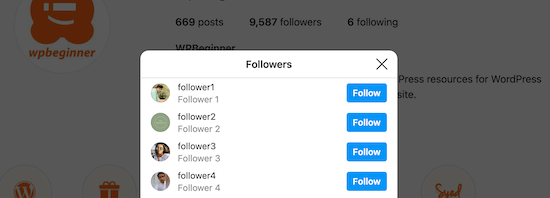
In anderen Netzwerken wie Facebook erhalten Sie Seiteneinblicke, die eine detailliertere Aufschlüsselung des Alters, des Geschlechts, der Länder, der Sprachen usw. Ihrer Follower ermöglichen.
Um diese Informationen zu finden, öffnen Sie Ihr Facebook Business Page Insights-Konto, klicken Sie auf das Insights“-Menüsymbol und dann auf Audience“.
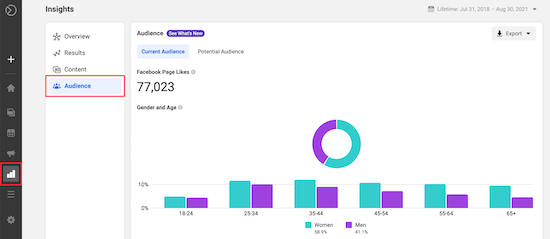
Dadurch werden alle verfügbaren Daten über die Follower Ihrer Facebook-Seite angezeigt.
Eine gute Möglichkeit, die Informationen über Ihre Follower in den sozialen Medien zu nutzen, ist die Anzeige Ihrer Social Media Feeds und Followerzahlen in WordPress. Dies kann dazu beitragen, den sozialen Beweis und das Engagement der Besucher zu steigern.
Am besten fügen Sie Ihre Social Media Feeds in WordPress ein, indem Sie Smash Balloon verwenden. Es ist eine Sammlung von 4 verschiedenen WordPress-Plugins, mit denen Sie Social Feeds von Facebook, Instagram, Twitter und YouTube zu Ihrer Website hinzufügen können.
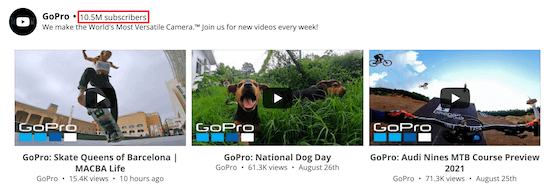
Weitere Einzelheiten finden Sie in unserer Schritt-für-Schritt-Anleitung zum Hinzufügen Ihrer Social Media Feeds zu WordPress.
4. Anzeigen der Follower Ihrer Web-Push-Benachrichtigung in WordPress
Eine weitere Möglichkeit, Ihre WordPress-Website zu verfolgen, ist das Abonnieren von Push-Benachrichtigungen. Mit diesen Benachrichtigungen können Sie Nachrichten an Besucher auf Mobiltelefonen und Desktops senden, auch wenn diese nicht auf Ihrer Website sind.
Auf den meisten Websites kommen etwa 70 % der Besucher, die die Website verlassen, nie wieder zurück. Durch das Hinzufügen von Push-Benachrichtigungen können Sie diese Besucher leicht dazu bringen, immer wieder zurückzukommen.
Hier ist ein Beispiel dafür, wie es aussieht:
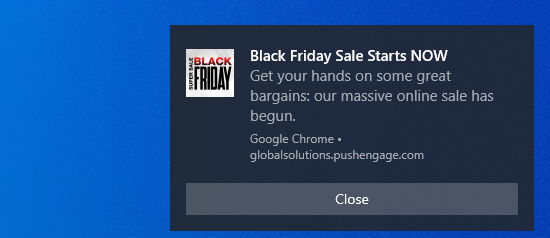
Mit Push-Benachrichtigungen können Sie Ihre Follower sofort erreichen, ohne darauf zu warten, dass sie ihren Posteingang überprüfen, was Push-Benachrichtigungen äußerst wertvoll macht.
Der einfachste Weg, Push-Benachrichtigungen zu WordPress hinzuzufügen, ist die Verwendung von PushEngage. Es ist die beste Push-Benachrichtigungssoftware auf dem Markt und wird von über 25.000 Unternehmen genutzt.

Weitere Einzelheiten finden Sie in unserer Anleitung zum Hinzufügen von Web-Push-Benachrichtigungen zu Ihrer WordPress-Website.
Nachdem Sie das Plugin aktiviert und eingerichtet haben, können Sie die Follower-Statistiken Ihrer Push-Benachrichtigungen einsehen. Hier sehen Sie, wer sich für den Empfang von Push-Benachrichtigungen angemeldet hat, deren Standort, das verwendete Gerät und mehr.
Um Ihre Push-Benachrichtigungs-Follower zu finden, gehen Sie zu Ihrem Dashboard auf der PushEngage-Website und navigieren Sie dann zu Analytics “ Subscriber Statistics.
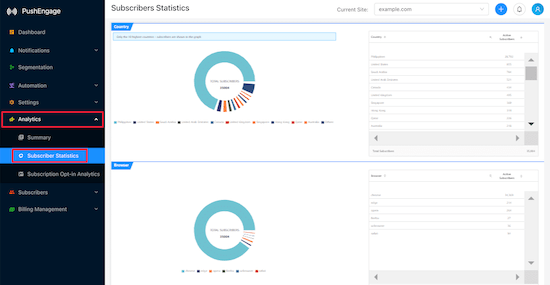
Sie können Ihre Abonnentenliste auch einsehen, indem Sie auf die Registerkarte „Zusammenfassung“ klicken.
Hinweis zu WordPress.com-Followern
Die oben genannten Methoden sind eine gute Möglichkeit, um zu sehen, wer Ihrem WordPress-Blog folgt. Wenn Sie jedoch WordPress.com verwenden, können Sie die Follower-Statistiken direkt in Ihrem WordPress-Dashboard einsehen.
Um den Unterschied zwischen den beiden zu erfahren, lesen Sie unseren Vergleich von WordPress.com und WordPress.org.
Um Ihre Follower zu sehen, navigieren Sie einfach zu Ihrem Admin-Dashboard, klicken Sie auf „Statistiken“ und dann auf die Registerkarte „Einblicke“.
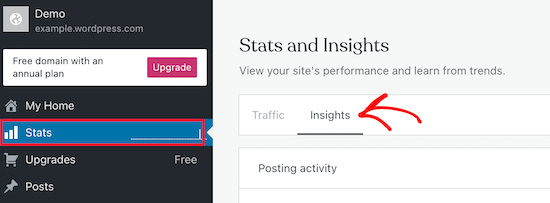
Wenn Sie auf der Seite nach unten scrollen, sehen Sie die Abschnitte „Gesamtanzahl der Follower“ und „Follower“.
Hier sehen Sie, wie viele Follower Sie haben, ihre Benutzernamen und wie lange sie Ihnen schon folgen.
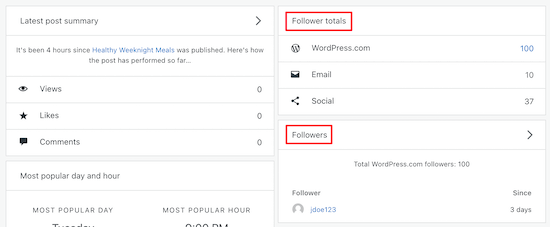
Wenn Sie Ihre Website auf die selbst gehostete Version von WordPress umstellen möchten, lesen Sie unseren Leitfaden für den Umzug Ihrer Website von WordPress.com zu WordPress.org.
Wir hoffen, dass dieser Artikel Ihnen geholfen hat zu erfahren, wie Sie sehen können, wer Ihrer WordPress-Website folgt. Vielleicht interessieren Sie sich auch für unseren Leitfaden, wie Sie eine kostenlose geschäftliche E-Mail-Adresse erhalten, und unsere Expertenauswahl der unverzichtbaren WordPress-Plugins für kleine Unternehmen.
Wenn Ihnen dieser Artikel gefallen hat, dann abonnieren Sie bitte unseren YouTube-Kanal für WordPress-Videotutorials. Sie können uns auch auf Twitter und Facebook finden.





Syed Balkhi says
Hey WPBeginner readers,
Did you know you can win exciting prizes by commenting on WPBeginner?
Every month, our top blog commenters will win HUGE rewards, including premium WordPress plugin licenses and cash prizes.
You can get more details about the contest from here.
Start sharing your thoughts below to stand a chance to win!